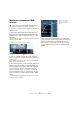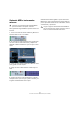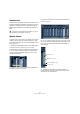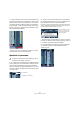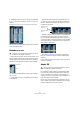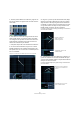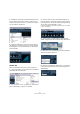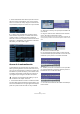Quick Start
Table Of Contents
- English
- Table of Contents
- Introduction
- System requirements and installation
- Setting up your system
- Tutorial 1: Recording audio
- Tutorial 2: Editing audio
- Tutorial 3: Recording and editing MIDI
- Tutorial 4: Working with loops
- Tutorial 5: External MIDI instruments (Cubase only)
- Tutorial 6: Mixing and effects
- Tutorial 7: Surround production (Cubase only)
- Tutorial 8: Editing audio II - tempo and groove
- Tutorial 9: Media management
- Index
- Español
- Tabla de Contenidos
- Introducción
- Requisitos del sistema e instalación
- Configuración del sistema
- Tutorial 1: Grabación de audio
- Tutorial 2: Editar audio
- Tutorial 3: Grabar y editar MIDI
- Tutorial 4: Trabajar con loops
- Tutorial 5: Instrumentos MIDI externos (sólo Cubase)
- Tutorial 6: Mezclar y efectos
- Tutorial 7: Producción surround (sólo Cubase)
- Tutorial 8: Editar audio II - tempo y groove
- Tutorial 9: Gestión de medios
- Índice alfabético
157
Tutorial 6: Mezclar y efectos
1. Sitúe la pista de batería en modo Solo y haga clic so-
bre el botón “Editar Configuraciones de Canal de Instru-
mento VST”.
2. Esto abrirá la ventana de Configuraciones de Canal,
donde puede realizar, por ejemplo, ajustes de ecualiza-
ción. Asegúrese de que tiene una sección de música re-
produciéndose cíclicamente para poder escuchar los
cambios de ecualización que realizará.
• Cada pista dispone de cuatro bandas de ecualización.
3. En la sección Ecualizadores, haga clic en el botón
“Banda de EQ Activa” de cada EQ para apagarla. Tam-
bién puede hacer clic en el área de curva de EQ para ac-
tivar un ecualizador.
4. Haga clic y mueva el punto de EQ hacia arriba, abajo,
derecha e izquierda. Al desplazar el punto hacia arriba o
abajo aumenta o disminuye la ganancia de la banda del
ecualizador. La ganancia hace que esa banda en concreto
se oiga más fuerte o más floja. El campo “Ganancia de
Banda de EQ” le indica el valor de la ganancia.
Si mantiene apretado [Ctrl]/[Comando], puede restringir verticalmente el
movimiento del ecualizador.
5. Al desplazar el punto de ecualización a la derecha o iz-
quierda se cambia la frecuencia del ecualizador. El ajuste
“Frecuencia de la Banda de EQ” en la parte inferior del EQ
refleja el valor de la frecuencia.
Si mantiene apretado [Alt]/[Opción], puede restringir horizontalmente el
movimiento del EQ.
Haga clic en botón “Banda de EQ Activa” para activar un ecualizador.
Haga clic en el área de curva de EQ para activar un ecualizador.
Desplace el EQ hacia
arriba o abajo para
cambiar la ganancia.
Cantidad de “Ganancia de
la banda de EQ”
Cantidad relativa a “Frecuen-
cia de la banda de EQ”
Desplace el EQ a la izquierda
o derecha para cambiar la fre-
cuencia.